u盘安装redhat系统步骤图解
最近关于用u盘安装redhat的问题实在是太火了,很多朋友都想要学习u盘装redhat的方法,为此甚至不惜一切代价!小编被大家的诚意感动了,决定教大家u盘装redhat,那么到底要怎么操作呢?下面小编就给大家带来用u盘安装redhat图文教程。 首先我们把镜像用 UltraISO 这款软件打开,就跟xp系统重装一样。U盘安装red hat 5.8用u盘安装redhat图文教程图1U盘安装red hat 5.8用u盘安装redhat图文教程图2打开之后依次点击左侧的 images 再点击右侧的 boot.iso 再选中boot.iso右键提取 把该文件提取到一个任意地方。U盘安装red hat 5.8用u盘安装redhat图文教程图3提取完毕后,关闭所有的 UltraISO ,然后用 UltraISO 打开提取出来的boot.iso 你会看见下图的文件,就算是正确的。U盘安装red hat 5.8U盘安装red hat 5.8用u盘安装redhat图文教程图4U盘安装red hat 5.8用u盘安装redhat图文教程图5然后点击 UltraISO 上方的“启动”--“写入硬盘映像”然后会看到下图。直接写入即可。(由于本人U盘已经做好就不再次写入了)U盘安装red hat 5.8用u盘安装redhat图文教程图6写入完成后,打开U盘你会看到下图。然后把整个的镜像文件复制到U盘根目录。至此U盘做完了。U盘安装red hat 5.8用u盘安装redhat图文教程图7U盘安装red hat 5.8用u盘安装redhat图文教程图8下面开始安装。这个怎么U盘启动就看各位的服务器品牌以及设置了。总之选中U盘启动。然后到了这步,回车。U盘安装red hat 5.8用u盘安装redhat图文教程图9选择语言。我默认全部为英文。U盘安装red hat 5.8用u盘安装redhat图文教程图10键盘U盘安装red hat 5.8用u盘安装redhat图文教程图11选择启动项,这里我们U盘要选择第二个。第一个是光驱。U盘安装red hat 5.8用u盘安装redhat图文教程图12选择引导设备。我们这里选择U盘的目录。一般机器会默认为U盘,如果没有默认,大家就选择以 sdb 字样的设备,sdb代表U盘,sda代表硬盘。选好后,点OK.U盘安装red hat 5.8用u盘安装redhat图文教程图13然后稍微一等待 就到了欢迎界面了。点击nextU盘安装red hat 5.8用u盘安装redhat图文教程图14然后要求输入序列号。这个嘛,怕抄水,各位自己百度。肯定有。在此鼓励正版。U盘安装red hat 5.8用u盘安装redhat图文教程图15然后 YESU盘安装red hat 5.8用u盘安装redhat图文教程图16在这里选择分区方式,我们选择手动分区。Create custom layoutU盘安装red hat 5.8用u盘安装redhat图文教程图17在这里大家新建自己所需要的分区方式。我自己的分区为下图。继续下一步,U盘安装red hat 5.8用u盘安装redhat图文教程图18U盘安装red hat 5.8用u盘安装redhat图文教程图19此步骤很重要,这里选择引导位置,不能默认,默认的话是U盘启动,不插U盘启动不了。所以把下面的Configure advanced boot loader options挑上勾。nextU盘安装red hat 5.8用u盘安装redhat图文教程图20点击Change drlve orderU盘安装red hat 5.8用u盘安装redhat图文教程图21进入该页面点击右侧的上下箭头,把硬盘调整到最上面,OK。就可以了,这样引导就是硬盘了。U盘安装red hat 5.8用u盘安装redhat图文教程图22这里可以配置网络,我默认不配置,直接next 。如果各位有需要可以直接配置。也可以进入系统在配置。看各位想怎么方便了。U盘安装red hat 5.8用u盘安装redhat图文教程图23设置一个时区,我们选择上海U盘安装red hat 5.8用u盘安装redhat图文教程图24设置一个密码U盘安装red hat 5.8用u盘安装redhat图文教程图25在这里可以定制你的系统是什么类型,看各位的实际需求了,我这里就默认配置了。nextU盘安装red hat 5.8用u盘安装redhat图文教程图26然后直接下一步就可以了,耐心等待。U盘安装red hat 5.8用u盘安装redhat图文教程图27U盘安装red hat 5.8用u盘安装redhat图文教程图28点击 reboot 。至此全部安装完毕。U盘安装red hat 5.8用u盘安装redhat图文教程图29 上述就是用u盘安装redhat图文教程了,大家是否都已经学会了这个方法呢?说实话u盘装redhat算是一种比较深奥的方法了,很多人都是不知道的!现在小编把这篇教程分享出来,大家难道不赶紧收藏起来吗?就算自己用不上,以后分享出去也是功德一件。
u盘安装redhat系统步骤图解?随着笔记本电脑变薄的趋势越来越明显,越来越多的电脑开始取消光驱。因此U盘安装系统也就变得越来越流行了。而U盘安装Linux也是越来越简单。下面就随着本教程一起学习如何安装Linux吧。本教程以CentOS最新的版本7.4为例。 工具原料CentOS 7.4 ISO镜像8G U盘一个制作Linux启动U盘分步阅读1/4首先准备好大于的8G U盘一个,因为现在的镜像基本上都有3G多,4G的U盘可能空间不够。同时提前下载好CentOS 7.4的安装镜像以及刻录镜像到U盘上的软件UltraISO。如下图所示:2/4打开UltraISO后,它的操作界面如下图所示,点击左上角的文件,然后再点打开。选择我们刚才展示的CentOS 7.4 安装镜像。然后点击打开。3/4此时在UltraISO界面就能看到镜像里的所有文件了,然后点击界面上的启动选项,选择制作硬盘镜像。此时Ultraiso就会自动监测到我们插入的U盘,如果你的电脑上同时插了多个U盘,可以点击下拉按钮选择你要写入镜像的U盘,千万不要搞错,因为这一步会格式化U盘。选择好以后,点击写入,硬盘镜像就会开始制作,我们耐心等待制作完毕。4/4等待镜像制作完毕后,我们就能在系统里看到制作好的U盘,此时U盘的名称都变成了CentOS 7,如下图所示,我们把U盘拔下来,插到要安装Linux的电脑上面去。然后就可以准备使用这个U盘安装Linux系统了。U盘安装Linux1/7U盘插到要安装Linux的电脑上后,启动电脑,在启动时,一直按F2键,就能进入到主板的BIOS控制界面,按左右键移动到boot选项。然后按上下键到removeable device选项,再按+号移动它的位置在最上方。因为我这台电脑比较老,所以U盘只能显示为removeable device,对于一些比较新的主板,可以直接显示出U盘的名称。那就把这个名称移动到最上方即可。然后按F10保存设置,按回车确认,系统开始重启。2/7重启后,就会自动从U盘启动,然后就显示出了Linux系统的安装选项,移动鼠标到第一个Install CentOS 7,然后敲回车。再按一次回车,就开始安装。第一步,默认语言是English,点击continue,继续下一步。3/7第二步,设置正确的时区,因为时区不正确,很多软件配置的时间都可能是错误的。首先点击Date图标,然后在地图上点击上海位置,将时区改为Aisa/Shanghai,然后将时间改为当前时间和日期。完成后点击右上角的done按钮保存设置。4/7第三步,修改默认的语言设置。因为刚才第一步里设置的默认语言是English,这样会对软件的支持比较好,但是我们还需要添加中文支持,这样在执行脚本的时候,出现乱码的几率就更小了。在保存时间和日期后,点击language support。然后拉到最下方,点击中文,然后勾选简体中文,选择好后,点击done保存设置。5/7第四步,点击INSTALLATION DESTINATION,选择安装位置,这里会选择你安装的硬盘。我这个硬盘比较小,只有100g,就选择这个,然后默认情况下会自动分区,新手建议使用默认设置即可。选择好后,点击done保存设置。至此,所有的设置都保存完毕,开始准备安装,点击右下角的begin install开始正式安装Linux。6/7此时安装程序会开始复制文件,设置硬盘启动项等。这个时候会提醒我们没有设置root密码,我们点击那个提示,进去设置正确的root密码,然后点done保存。耐心等待它安装完毕即可。7/7安装完毕后,会显示出reboot按钮,并提示你,已经成功安装。这个时候安装过程基本上就完了。点击reboot按钮,重启系统,就能看到linux系统的启动项,然后就会跳到登录界面,输入账号密码,登录,进入终端,系统就可以使用了。注意事项U盘在安装CentOS7的时候可能会有一个报错,要记得搜索错误信息。本人原创,转载请声明 内容仅供参考并受版权保护
u盘安装redhat系统步骤图解?随着笔记本电脑变薄的趋势越来越明显,越来越多的电脑开始取消光驱。因此U盘安装系统也就变得越来越流行了。而U盘安装Linux也是越来越简单。下面就随着本教程一起学习如何安装Linux吧。本教程以CentOS最新的版本7.4为例。 工具原料CentOS 7.4 ISO镜像8G U盘一个制作Linux启动U盘分步阅读1/4首先准备好大于的8G U盘一个,因为现在的镜像基本上都有3G多,4G的U盘可能空间不够。同时提前下载好CentOS 7.4的安装镜像以及刻录镜像到U盘上的软件UltraISO。如下图所示:2/4打开UltraISO后,它的操作界面如下图所示,点击左上角的文件,然后再点打开。选择我们刚才展示的CentOS 7.4 安装镜像。然后点击打开。3/4此时在UltraISO界面就能看到镜像里的所有文件了,然后点击界面上的启动选项,选择制作硬盘镜像。此时Ultraiso就会自动监测到我们插入的U盘,如果你的电脑上同时插了多个U盘,可以点击下拉按钮选择你要写入镜像的U盘,千万不要搞错,因为这一步会格式化U盘。选择好以后,点击写入,硬盘镜像就会开始制作,我们耐心等待制作完毕。4/4等待镜像制作完毕后,我们就能在系统里看到制作好的U盘,此时U盘的名称都变成了CentOS 7,如下图所示,我们把U盘拔下来,插到要安装Linux的电脑上面去。然后就可以准备使用这个U盘安装Linux系统了。U盘安装Linux1/7U盘插到要安装Linux的电脑上后,启动电脑,在启动时,一直按F2键,就能进入到主板的BIOS控制界面,按左右键移动到boot选项。然后按上下键到removeable device选项,再按+号移动它的位置在最上方。因为我这台电脑比较老,所以U盘只能显示为removeable device,对于一些比较新的主板,可以直接显示出U盘的名称。那就把这个名称移动到最上方即可。然后按F10保存设置,按回车确认,系统开始重启。2/7重启后,就会自动从U盘启动,然后就显示出了Linux系统的安装选项,移动鼠标到第一个Install CentOS 7,然后敲回车。再按一次回车,就开始安装。第一步,默认语言是English,点击continue,继续下一步。3/7第二步,设置正确的时区,因为时区不正确,很多软件配置的时间都可能是错误的。首先点击Date图标,然后在地图上点击上海位置,将时区改为Aisa/Shanghai,然后将时间改为当前时间和日期。完成后点击右上角的done按钮保存设置。4/7第三步,修改默认的语言设置。因为刚才第一步里设置的默认语言是English,这样会对软件的支持比较好,但是我们还需要添加中文支持,这样在执行脚本的时候,出现乱码的几率就更小了。在保存时间和日期后,点击language support。然后拉到最下方,点击中文,然后勾选简体中文,选择好后,点击done保存设置。5/7第四步,点击INSTALLATION DESTINATION,选择安装位置,这里会选择你安装的硬盘。我这个硬盘比较小,只有100g,就选择这个,然后默认情况下会自动分区,新手建议使用默认设置即可。选择好后,点击done保存设置。至此,所有的设置都保存完毕,开始准备安装,点击右下角的begin install开始正式安装Linux。6/7此时安装程序会开始复制文件,设置硬盘启动项等。这个时候会提醒我们没有设置root密码,我们点击那个提示,进去设置正确的root密码,然后点done保存。耐心等待它安装完毕即可。7/7安装完毕后,会显示出reboot按钮,并提示你,已经成功安装。这个时候安装过程基本上就完了。点击reboot按钮,重启系统,就能看到linux系统的启动项,然后就会跳到登录界面,输入账号密码,登录,进入终端,系统就可以使用了。注意事项U盘在安装CentOS7的时候可能会有一个报错,要记得搜索错误信息。本人原创,转载请声明 内容仅供参考并受版权保护
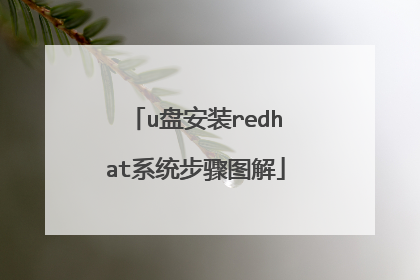
如何使用u深度u盘安装原版win2008r2服务器系统
一、使用工具:U盘、Windows Server 2008 R2操作系统的电脑二、方法步骤:1、将u深度U盘启动盘连接电脑USB接口,重新启动电脑,当如图所示时,选择【02】运行u深度win8PE装机维护版(新机器),如图所示:2、点击“浏览”,找到选择U盘中原版win2008r2镜像,点击“打开”:3、回到u深度pe装机工具界面,点击浏览如下小箭头,选择安装版本,点击安装的盘,最后点击“确定”,如图所示:4、弹出的窗口点击“确定”,如图所示:5、还原需要3-5分钟,完成后提示重启,我们点击“是”即可,如图所示:6、重启后系统开始进行安装,在弹出的安装向导中我们点击“下一步”,直至最终安装完成,如图所示:7、我们跟随系统的引导设置自己个人信息,值得一提的是,首次进入必须设置管理员密码,而且密码必须足够复杂,包含字母、数字和符号,这样设置才能成功,完成后便可进入到桌面,如图所示:三、注意事项:win2008r2系统镜像包放进U盘启动盘根目录中;
用u深度u盘安装原版win2008r2服务器系统的步骤: 1、使用u深度u盘启动盘制作工具制作好的启动u盘2、ghost win7 系统镜像文件第一步:制作完成u深度u盘启动盘第二步:下载Ghost Win7系统镜像文件包,存入u盘启动盘第三步:电脑模式更改成ahci模式,不然安装完成win7系统会出现蓝屏现象(1)正式安装步骤: u深度u盘启动盘连接到电脑,重启后出现开机界面时按下启动快捷键,等待系统进入u深度主菜单后,选取【02】运行U深度Win8PE装机维护版(新机器),回车键确认(2)进入pe系统后,会自行弹出pe系统自带的系统安装工具"U深度PE装机工具",点击"浏览"选择u盘中存放的win7系统镜像文件,装机工具将会自动加载系统镜像包所需的安装文件,我们只要选择安装的磁盘分区,接着点击"确定"按键(3)不对弹出的询问提示窗口进行修改,直接按下"确定"即可(4)等待磁盘完成格式化后,将会进行win7镜像文件安装 (5)完成上述操作后,只需重启电脑进行后续安装即可,完成后续设置就能进入win7系统
用u深度u盘安装原版win2008r2服务器系统的步骤: 1、使用u深度u盘启动盘制作工具制作好的启动u盘2、ghost win7 系统镜像文件第一步:制作完成u深度u盘启动盘第二步:下载Ghost Win7系统镜像文件包,存入u盘启动盘第三步:电脑模式更改成ahci模式,不然安装完成win7系统会出现蓝屏现象(1)正式安装步骤: u深度u盘启动盘连接到电脑,重启后出现开机界面时按下启动快捷键,等待系统进入u深度主菜单后,选取【02】运行U深度Win8PE装机维护版(新机器),回车键确认(2)进入pe系统后,会自行弹出pe系统自带的系统安装工具"U深度PE装机工具",点击"浏览"选择u盘中存放的win7系统镜像文件,装机工具将会自动加载系统镜像包所需的安装文件,我们只要选择安装的磁盘分区,接着点击"确定"按键(3)不对弹出的询问提示窗口进行修改,直接按下"确定"即可(4)等待磁盘完成格式化后,将会进行win7镜像文件安装 (5)完成上述操作后,只需重启电脑进行后续安装即可,完成后续设置就能进入win7系统

u盘装系统怎么操作步骤
你有系统u盘了?没有的就买一个或者自己做一个,有的就重启电脑按住f11 f10f12键其中一个不动,不知道你电脑是哪一个,我电脑是f11,然后有选项给你的,你就选u盘启动就可以了,我装系统一般是网上下载系统装的,没u盘
一、安装准备 1、U盘一个,容量4G以上,备份转移U盘中的数据 2、U盘安装盘制作工具:U教授下载,查看U盘PE启动盘制作图文教程 3、win7系统镜像:win7旗舰版下载 二、U盘安装ghost win7教程步骤: 1、解压win7系统镜像,复制win7.GHO文件; 2、将win7.GHO粘贴到U教授维护盘中的GHO目录;3、将启动U盘插入需要安装系统的电脑USB接口,开机时按下启动热键如F12,电脑启动热键一览表如下;4、选择U盘启动项,按下回车键,详细步骤查看怎么设置开机从U盘启动;5、进入U教授主界面,我们按下数字1运行PE系统;6、默认会自动启动装机工具,如果没有,则双击“U教授PE一键装机”;7、一般保持默认设置即可,选择“还原分区”,映像文件为U教授GHO目录下的win7.GHO,选择系统安装在哪个盘,通常为C盘,确定;8、提示是否将映像还原到所选分区,点击是;9、开始执行安装系统组件,根据进度条的百分比耐心等待完成;10、上述操作执行结束后提示是否重启,点击“立即重启”;11、重启时拔出U盘让系统自行安装,如果U盘没有拔出来则再次进入U教授界面,进入之后可不选择,会自动执行引导本地硬盘操作; 12、进入之后执行驱动程序安装操作,直到进入到win7系统桌面,安装完成。
一、安装准备 1、U盘一个,容量4G以上,备份转移U盘中的数据 2、U盘安装盘制作工具:U教授下载,查看U盘PE启动盘制作图文教程 3、win7系统镜像:win7旗舰版下载 二、U盘安装ghost win7教程步骤: 1、解压win7系统镜像,复制win7.GHO文件; 2、将win7.GHO粘贴到U教授维护盘中的GHO目录;3、将启动U盘插入需要安装系统的电脑USB接口,开机时按下启动热键如F12,电脑启动热键一览表如下;4、选择U盘启动项,按下回车键,详细步骤查看怎么设置开机从U盘启动;5、进入U教授主界面,我们按下数字1运行PE系统;6、默认会自动启动装机工具,如果没有,则双击“U教授PE一键装机”;7、一般保持默认设置即可,选择“还原分区”,映像文件为U教授GHO目录下的win7.GHO,选择系统安装在哪个盘,通常为C盘,确定;8、提示是否将映像还原到所选分区,点击是;9、开始执行安装系统组件,根据进度条的百分比耐心等待完成;10、上述操作执行结束后提示是否重启,点击“立即重启”;11、重启时拔出U盘让系统自行安装,如果U盘没有拔出来则再次进入U教授界面,进入之后可不选择,会自动执行引导本地硬盘操作; 12、进入之后执行驱动程序安装操作,直到进入到win7系统桌面,安装完成。

戴尔T20服务器重装系统步骤
1、准备好资料的两个优盘,分别插入服务器主机上。 2、重启服务器开机按F11进入bootmanager。3、进入以后,选择oneshotbiosbootmenu就进入了启动盘选择界面,我这里有两个优盘,先随便选一个看看是不是进入系统。4、如果没有就重新进入选第二个。5、很快进入系统安装界面,输入序列号(这一步下面如果出错。6、返回到最上面,看看是不是install。wim没有替换好。7、这里务必选择GUI模式。8、选择自定义安装,下一步浏览-加载另一个优盘里面的RAID驱动,不然识别不了硬盘。9、在内存里安装好驱动以后,服务器对应的硬盘就出来了,这时候格式化需要安装的磁盘,就可以安装系统到对应的磁盘了。 10、以上就是戴尔T20服务器重装系统步骤。

如何使用u深度u盘安装原版win2008r2服务器系统
将win2008r2服务器系统文件存放到制作好的U盘中并在电脑中设置为U盘启动。然后进入到装机界面选择该文件根据步骤提示完成安装就可以了。具体的安装方法如下:1、将win2008r2服务器系统放置在制作为U盘启动的根目录下面并插入到电脑上。2、将该电脑重启时按DEL键(不同电脑进入方式不同)进入到电脑的BISO界面。3、进入以后使用键盘的箭头移动选择system configuration进入(不同电脑的启动名称不同)。4、在出现的界面中选择然后选择下方的boot Options进入。5、在页面中选择USB然后按F6上移F5下移,使USB移至第一个。6、按下键盘上的F10,在弹出的是否保存对话框中按键盘的Y键保存当前设置。7、系统系统以后进入到该U盘启动界面,选择02运行PE的U深度进入。8、进入到PE界面以后,系统自动弹出装机对话框,点击浏览。9、在打开的文件对话框中选择U盘中存储的win2008r2服务器系统文件,点击打开。10、然后点击浏览旁边的下拉箭头,选择需要安装的版本,然后点击安装的盘,最后点击确定。11、在弹出的安装对话框中点击确定按钮。12、等待还原进度完成以后点击是。13、重启后系统开始进行安装,等待安装进度完成。14、安装程序完成以后系统自动重启进入到win2008r2服务器系统界面,选择对应的信息以后点击下一步。15、系统自动引导进入到设置界面,输入该服务器操作系统密码。16、进入以后就可以看到已经安装完成了win2008r2服务器系统。
你好,要用U深度U盘装系统,首先要制作一个U盘启动盘。步骤: 1.用u深度U盘启动盘制作工具做一个启动U盘;2.下载一个GHOST系统镜像;3.BIOS中设置从U盘启动,把之前下的镜像放到U盘中;4.U盘启动后,在启动界面出选择“GHOST手动安装”类似意思的项,进去后选择安装源为你放在U盘里的系统,安装路径是你的C盘。或者在界面处选择进PE,然后PE里有个一键安装的软件(就在桌面),选择你放在U中的镜像,装在你的C盘。此时会出现一个进度窗口,走完后重启。 5.重启后取下U盘,接着就是机器自己自动安装了,只需要点“下一步”或“确定”,一直到安装完成
制作方法: 1. 2G以上 U盘一个. UltraISO软件。2.首先插入U盘格式化成FAT文件系统,打开UltraISO软件。(1)用UltraISO软件打开Windows server 2008光盘镜像。(2)点击菜单 "启动"-写入硬盘映像。(3)写入方式改成USB-HDD ,点击便捷启动-写入新硬盘主引导记录(MBR)-USB-HDD 。(4)点击写入,写入完毕就做好了然后重启。BIOS里的启动项调成USB-HDD启动保存后重启就可以安装了。安装windows server 2008过程中会要求重启,这点要注意在重启时一定要把BIOS里的启动项调回硬盘启动不然会再次被引导到U盘重新安装的。 注:windows7和Vista系统也可以这样制作安装。
Windows Server2008R2是微软推出的一款服务器操作系统,它和win2008还是有很大的差别的,在内核方面它与windows7系统一样使用了NT6.1内核。如果我们需要,那么该如何用U盘安装win2008r2服务器系统呢?那就来看看小编接下来所介绍的u盘装系统教程吧。将u深度U盘启动盘连接电脑USB接口,重启电脑,当屏幕出现开机画面时按下启动快捷键进入u深度主菜单,选择【02】运行u深度win8PE装机维护版(新机器),如图所示:进入到win8pe系统后会自动弹出u深度pe装机工具,此时我们点击“浏览”,找到并选择U盘中原版win2008r2镜像,然后点击“打开”,如图所示:选完后回到u深度pe装机工具界面,此时可以点击浏览旁边的小箭头,选择需要安装的版本,然后点击安装的盘,最后点击“确定”,如图所示:弹出的窗口点击“确定”,如图所示:5还原需要3-5分钟,完成后提示重启,我们点击“是”即可,如图所示:6重启后系统开始进行安装,在弹出的安装向导中我们点击“下一步”,直至最终安装完成,如图所示:7 我们跟随系统的引导设置自己个人信息,值得一提的是,首次进入必须设置管理员密码,而且密码必须足够复杂,包含字母、数字和符号,这样设置才能成功,完成后便可进入到桌面
你好,要用U深度U盘装系统,首先要制作一个U盘启动盘。步骤: 1.用u深度U盘启动盘制作工具做一个启动U盘;2.下载一个GHOST系统镜像;3.BIOS中设置从U盘启动,把之前下的镜像放到U盘中;4.U盘启动后,在启动界面出选择“GHOST手动安装”类似意思的项,进去后选择安装源为你放在U盘里的系统,安装路径是你的C盘。或者在界面处选择进PE,然后PE里有个一键安装的软件(就在桌面),选择你放在U中的镜像,装在你的C盘。此时会出现一个进度窗口,走完后重启。 5.重启后取下U盘,接着就是机器自己自动安装了,只需要点“下一步”或“确定”,一直到安装完成
制作方法: 1. 2G以上 U盘一个. UltraISO软件。2.首先插入U盘格式化成FAT文件系统,打开UltraISO软件。(1)用UltraISO软件打开Windows server 2008光盘镜像。(2)点击菜单 "启动"-写入硬盘映像。(3)写入方式改成USB-HDD ,点击便捷启动-写入新硬盘主引导记录(MBR)-USB-HDD 。(4)点击写入,写入完毕就做好了然后重启。BIOS里的启动项调成USB-HDD启动保存后重启就可以安装了。安装windows server 2008过程中会要求重启,这点要注意在重启时一定要把BIOS里的启动项调回硬盘启动不然会再次被引导到U盘重新安装的。 注:windows7和Vista系统也可以这样制作安装。
Windows Server2008R2是微软推出的一款服务器操作系统,它和win2008还是有很大的差别的,在内核方面它与windows7系统一样使用了NT6.1内核。如果我们需要,那么该如何用U盘安装win2008r2服务器系统呢?那就来看看小编接下来所介绍的u盘装系统教程吧。将u深度U盘启动盘连接电脑USB接口,重启电脑,当屏幕出现开机画面时按下启动快捷键进入u深度主菜单,选择【02】运行u深度win8PE装机维护版(新机器),如图所示:进入到win8pe系统后会自动弹出u深度pe装机工具,此时我们点击“浏览”,找到并选择U盘中原版win2008r2镜像,然后点击“打开”,如图所示:选完后回到u深度pe装机工具界面,此时可以点击浏览旁边的小箭头,选择需要安装的版本,然后点击安装的盘,最后点击“确定”,如图所示:弹出的窗口点击“确定”,如图所示:5还原需要3-5分钟,完成后提示重启,我们点击“是”即可,如图所示:6重启后系统开始进行安装,在弹出的安装向导中我们点击“下一步”,直至最终安装完成,如图所示:7 我们跟随系统的引导设置自己个人信息,值得一提的是,首次进入必须设置管理员密码,而且密码必须足够复杂,包含字母、数字和符号,这样设置才能成功,完成后便可进入到桌面

